-

Réglement tutoriel ici
Réaliser dans photofiltre studio 10.7.3 et dans jacs animation shop 3.
Pour faire ce tutoriel nous aurons besoin du matériel à télécharger ci dessous
Ci dessous le filtre photo aging sera à importer dans unlimited 2.0
Tout les tubes utilisés pour ce tutoriel sont les miens vous pouvez les retrouver ci dessous
La déco bordure est elle trouvée sur le net....
L'animation (coeur en quatre) est aussi de ma création,
vous pourrez biensur la réutiliser pour vos créations personnelles sans mon autorisation préalable.
Les filtres utilisés pour ce tutoriels sont
Medhi wavy lab 1.1
Unlimited 2.0/Buttons et frames
Photo aging kit/craked paper.
Dézipez votre matériel et placé la police Black Chancery dans le dossier font de windows
N'ouvrez votre photofiltre qu'aprés avoir dézipper votre police dans ce dossier font
sinon vous risquez de ne pas la retrouver dans votre pfs.
Placez votre sélection dans le dossier sélection de votre photofiltre studio
et le mask 20/20 dans votre dossier mask de votre photofiltre studio.
Et votre pattern texture texte de bouloute dans votre dossier pattern de votre pfs.
Bien nous commençons.
Couleur avant plan: 78/72/27....pour ceux qui ne savent pas mettre les couleurs avant plan
et arrière plan voici les capture

couleur arrière plan: 175/175/122

Ouvrir un fichier nouveau de 600 sur 480 fond blanc
Outil filtre 8bf/medhi wavy lab 1.1 par défaut.
Ouvrir l'image fond de création de bouloute et outil sélection:
Charger une sélection.
Chargez la sélection 1 bouloute cadre nostalgie
outil édition copier.
Vous pouvez fermer votre image fond de création.
Retour sur votre tag, outil édition/coller.
Transformation paramétrée mettre l'échelle à 67 et ok.
Paramétrage manuel/ choisissez automatique et cliquer sur le petit carré central et ok.
Outil filtre photomask.
Recherchez le mask 20/20 et procédez aux réglages qui sont sur ma capture.

Retour sur ce calque pont et transformation paramétrée mettre l'échelle à 110 et ok.
Paramétrage manuel: choisissez automatique et cliquez sur le petit carré central et ok.
Outil calques: fusionner tout les claques.
Outil filtres:
filtre unlimited 2.0/photo aging kit/ craqued paper (voir capture)
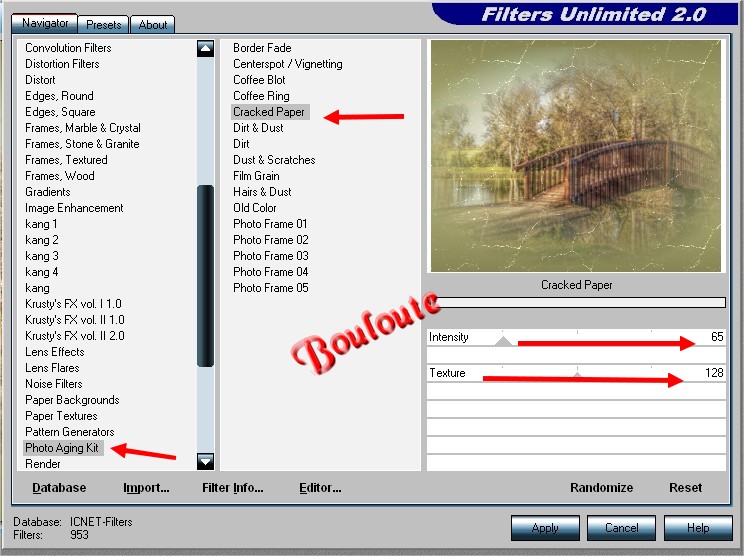
Image encadrement extérieur largeur 4 couleur avant plan.
Image encadrement extérieur largeur 4 couleur arrière plan.
Image encadrement extérieur largeur 50 couleur avant plan.
A l'aide de votre baguette magique saisissez cet encadrement de 50 et outil fitre.
Medhi wavy lab 1.1 (voir capture)
Outil sélection: masquer la sélection.
Image encadrement extérieur largeur 2 couleur blanche.
Image encadrement extérieur largeur 20 couleur avant plan.
A l'aide de votre baguette magique saisir cet encadrement de 20 et filtre 8bf
Unlimited 2.0/buttons&frames/ glass frame 2 (voir capture)
Outil sélection: masquer la sélection.
Outil calques/dupliquer le calque.
Renommez votre calque 1 (cadre)....
Laissez le au dessus, nous allons travailler sur le fond.
Sur le fond outil image encadrement extérieur largeur 80 couleur avant plan.
A l'aide de votre baguette magique saisir cet encadrement de 80 et outil filtre.
Filtre Medhi wavy lab 1.1(voir capture)
outil sélection/masquer la sélection.
Image encadrement extérieur largeur 2 couleur blanche.
Image encadrement extérieur largeur 20 couleur avant plan.
A l'aide de votre baguette magique saisir cet encadrement de 20 et outil filtres:
Filtre unlimited 2.0 buttons&frame / glass frame 2 (voir capture)
Outil sélection/masquer la sélection.
Retour sur le calque cadre et option ombre portée (voir capture)
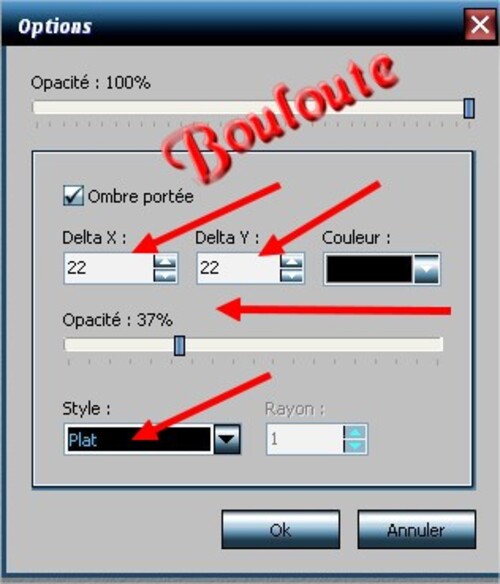
Fusionnez l'ombre et la refaire en négatif X et Y à -22 et ok.
Ouvrir le tube déco ressort et le copier/coller sur votre tag (oui, je sais il est énorme!!! rires!!)
Transformation paramétrée mettre l'échelle à 32 et ok
Paramétrage manuel (voir capture)

double clique sur ce calque et option ombre portée (voir capture)

Fusionnez l'ombre.
Outil calques/fusionnez tout les calques.
ouvrir votre tube coin de bouloute.
Transfomation paramétrée mettre l'échelle à 137 et ok.
Outil réglages/contrast mettre les contrasts à 100 et ok.
Placez le comme sur l'exemple.
Dupliquez ce calque et faire symétrie horizontale et le placé dans l'autre coin comme sur l'exemple.
A nouveau dupliquez ce calque et faire symétrie verticale et le placé comme sur l'exemple.
Dupliquez ce calque une dernière fois et faire symétrie horizontale et la placé comme sur l'exemple.
Outil calques/fusionner tout les calques.
Ouvrir votre tube enfants et le copier/coller sur votre tag.
Paramétrage manuel (voir capture)
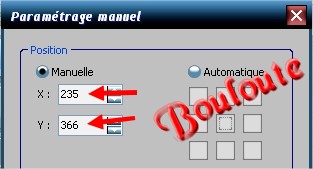
Ouvrir votre tube couple et le copier/coller sur votre tag.
Paramétrage manuel (voir capture)
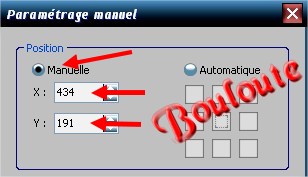
Outil calques/fusionner tout les calques.
Ouvrir votre tube oiseau et le copier/coller sur votre tag.
Transformation paramétrée mettre l'échelle à 80 et ok.
Paramétrage manuel (voir capture)

Outil calques/fusionner tout les calques.
Ouvrir votre éditeur de texte et procédez aux réglages qui sont sur mes deux captures ci dessous
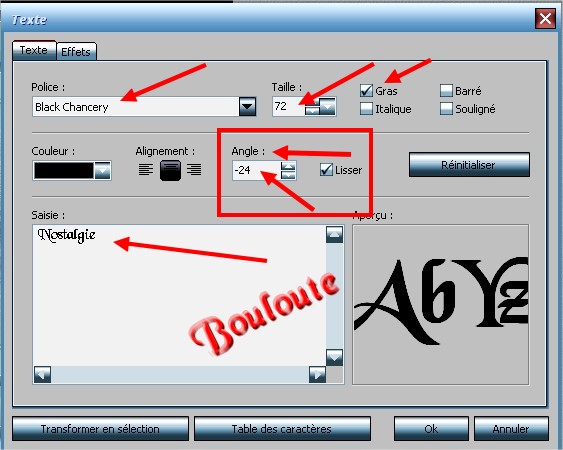
Ensuite cliquez sur l'onglet (effets) en haut de votre éditeur de texte et réglages (voir capture)

Clique sur le calque texte et convertir le texte en calque.
Outil réglages/contrast/ passez les contrasts à 100.
Outil réglages contrast/ passez cette fois les contrast à 60 et ok.
Double clic sur ce calque texte et option ombre portée.

Ne pas refaire cette ombre en négatif et la fusionner.
Outil calque fusionner tout les calques.
Signez votre tag.... dans pfs il est terminé.
Nous allons maintenant passés à l'animation.
Outil édition/copier.
Je vais vous donner deux façon de faire l'animation.
Façon numéro 1
Ouvrir votre logiciel jasc animation shop 3 et coller comme nouvelle animation.
Cliquez droit sur cette première image et coller après l'image active....
Le refaire deux fois, de façon à obtenir quatre images.
Ouvrir votre fichier coeur en quatre de bouloute.
Outil édition/tout sélectionner.
Puis outil édition/copier.
Revenir sur votre tag et outil édition/tout sélectionner.
Outil édition / coller dans l'image active...
Promenez votre souris sur l'image 1 de votre animation au dessus de l'oiseau....
le haut du coeur vas apparaître (voir capture)
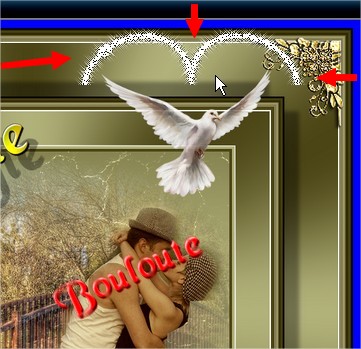
Lorsqu'il vous semble placé comme ici..... cliquez c'est coller.
Outil animation propriété de l'image.....

Réglages comme sur ma capture ci dessous

Voilà, vous pouvez enregistrer votre tag en gif il est terminé!
Façon numéro 2
Commençez par télécharger ce petit dossier ZIP
Ensuite dézippez ces quatre calques dans le dossier de ce tuto.
Vous avez déjà coller votre tag quatre fois dans jasc animation shop 3
Ouvrir maintenant votre calque coeur 1 ne rien faire....
Ouvrir votre calque coeur 2 et outil édition copier... fermez ce calque coeur 2 en répondant non à la question
outil édition /coller après l'image active.
Ouvrir votre calque coeur3 et procédez de la même façon ainsi que pour le calque coeur 4.
Vous avez maintenant quatre images....
Outil édition/tout sélectionner
pour le coller sur votre tag procédez comme dans la première façon.
et enregistrer votre travail en gif il est terminé.
Je vous souhaite de vous amuser autant à le réaliser que je me suis amusée à le conçevoir.
A très bientôt pour de nouveaux tutos....
Si vous le souhaiter je vous posterai prochainement ce tutoriel en version psp x15
Bouloute

Ce(tte) œuvre est mise à disposition selon les termes de la Licence Creative Commons Attribution - Pas d’Utilisation Commerciale - Pas de Modification 3.0 non transposé. 38 commentaires
38 commentaires Suivre le flux RSS des articles
Suivre le flux RSS des articles Suivre le flux RSS des commentaires
Suivre le flux RSS des commentaires

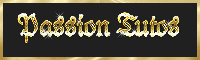



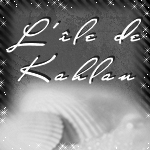
























 Twitter
Twitter del.icio.us
del.icio.us Facebook
Facebook Digg
Digg Technorati
Technorati Yahoo!
Yahoo! Stumbleupon
Stumbleupon Google
Google Blogmarks
Blogmarks Ask
Ask Slashdot
Slashdot





